- Autor Abigail Brown [email protected].
- Public 2023-12-17 06:58.
- Última modificação 2025-01-24 12:20.
O que saber
- Selecione o ícone Painel de Atividade (seta irregular) no canto superior direito.
- Como alternativa, selecione Ferramentas > Painel de Atividade no menu.
- Escolha a guia Visualizadores na janela pop-up.
Este artigo explica como ver quem visualizou um documento que você compartilhou no Google Docs. Isso é útil para garantir que todos que devem revisar o documento o façam. O recurso está disponível para assinantes do Google Workspace que usam um plano empresarial, empresarial, educacional ou sem fins lucrativos.
Ver quem visualizou um documento do Google
Para ver quem visualizou um documento, visite o Google Docs e faça login com sua conta do Google. Em seguida, abra o documento.
-
Selecione o ícone Painel de Atividade (seta irregular) no canto superior direito ou Ferramentas > Painel de Atividadedo menu.

Image - Confirme se Visualizadores está selecionado no lado esquerdo.
-
Use a guia Todos os visualizadores à direita para ver quem visualizou o documento. Você verá o nome e a última visualização.

Image
Recursos Adicionais de Visualização do Painel
Selecione Visualizadores e use a guia Compartilhado com para ver todos com quem você compartilhou o documento e descobrir com quem mais precisa revisar isto. Você também pode usar a coluna E-mail para enviar uma mensagem para aqueles com quem compartilhou o documento como um lembrete.
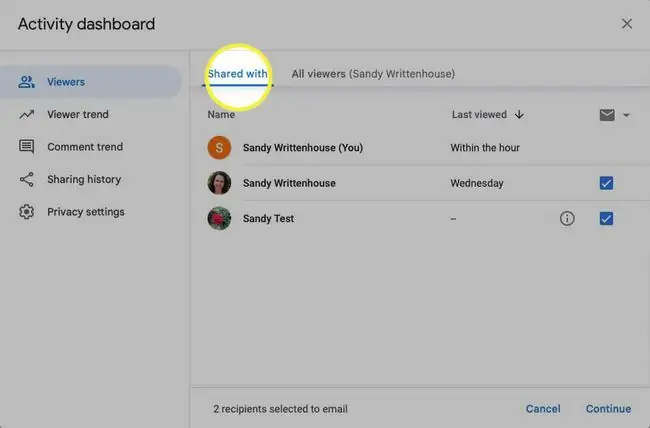
Selecione Tendência do Visualizador para ver os espectadores únicos diários. Escolha um dia específico no gráfico de colunas para ver quantos espectadores foram capturados naquele dia.
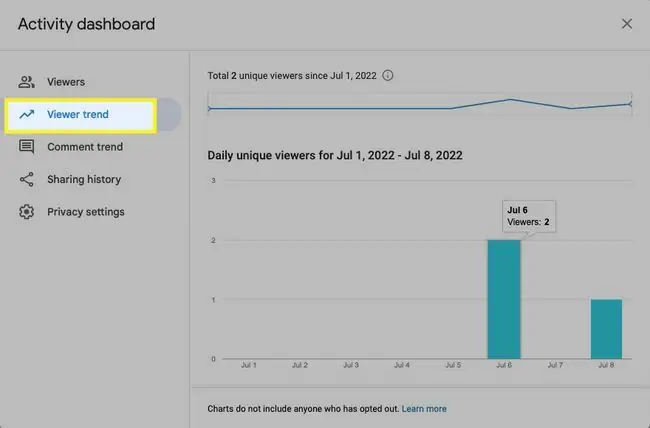
Não vê nenhuma atividade de visualização?
Se você não vir nenhum Visualizador e achar que deveria, considere estes motivos.
- Você só pode ver a atividade de arquivos pertencentes a uma conta do Google com o recurso Painel de atividades.
- Você só pode ver a atividade depois de ter acesso ao Painel de Atividade.
- O documento pode ter muitas visualizações ou visualizadores para exibir os detalhes do Painel de atividades.
- As pessoas que você espera que vejam o documento optaram por não exibir seu histórico de visualização (veja abaixo).
-
Você ou o Admin podem estar com o histórico de visualização desativado (veja abaixo).
Ativar histórico de visualização do painel de atividades
Se você for o administrador da conta do Google e quiser ter certeza de que a visualização do histórico está ativada para o Google Docs, visite o Google Admin Console e faça login.
- Na navegação à esquerda, expanda Apps > Google Workspace e selecione Drive and Docs.
-
Role para baixo e selecione Configurações do Painel de Atividade.

Image -
Confirme se o histórico de visualização dos usuários está ativado. Caso contrário, clique no ícone edit (lápis) à direita, escolha ON e clique em Save.

Image Opcionalmente, você pode ativar o acesso ao histórico de visualização para que outros usuários vejam os espectadores e as tendências dos espectadores no painel de atividades.
Ativar histórico de visualização individual
Para ajudar alguém que você espera revisar o documento a exibir seu histórico de visualização ou exibir o seu, abra o documento no Google Docs e siga as etapas.
- Selecione Ferramentas > Painel de Atividade no menu.
- Escolha Configurações de privacidade à esquerda.
- Ative um ou ambos os botões à direita. A alternância de configuração de conta exibe o histórico de visualização de todos os documentos do Google, enquanto a configuração de documento o exibe apenas para o atual.
-
Selecione Salvar.

Image
Ver quem visualizou um Documento Google é uma maneira conveniente de garantir que todos revisem o documento. Para ver quem editou um documento que você compartilhou, você também pode consultar o histórico de revisões.
FAQ
Como compartilho o Google Docs?
Abra o documento que você deseja compartilhar e selecione Compartilhar Digite o endereço de e-mail da pessoa ou grupo com quem você deseja compartilhar e escolha se eles terãoEditor, Visualizador ou Commentador privilégios. Ou altere o acesso para Qualquer pessoa com um link , selecione Copiar link e envie o link para as pessoas com quem você deseja compartilhar.
Como faço para alterar as configurações de compartilhamento no Google Docs?
Para alterar as configurações de compartilhamento, por exemplo, se você quiser descompartilhar um Google Doc, selecione File > Share >Compartilhe com outras pessoas Escolha alguém com quem você está compartilhando, vá para o status de compartilhamento atual (como Editor ) e selecione Remover acesso
Como compartilho uma pasta no Google Docs?
Para compartilhar uma pasta no Google Docs, abra o Google Drive e selecione a pasta que deseja compartilhar. Clique com o botão direito do mouse e selecione Compartilhar Digite o endereço de e-mail da pessoa ou grupo com quem você deseja compartilhar e escolha se ela terá Editor, Visualizador, ou Commentador privilégios.






